CAD中DWG圖紙的Defpoints圖層如何設置為可打印呢?
我們在對DWG圖紙進行設計的時候如果不小心將圖元畫在了Defpoints圖層上(Defpoints圖層是CAD系統默認的不打印圖層,其是否打印的狀態不可更改),那么就會導致打印的時候Defpoints上的圖元不顯示,遇到這種情況我們該怎樣解決呢?下面就來給大家介紹一下我們具體的操作方法:
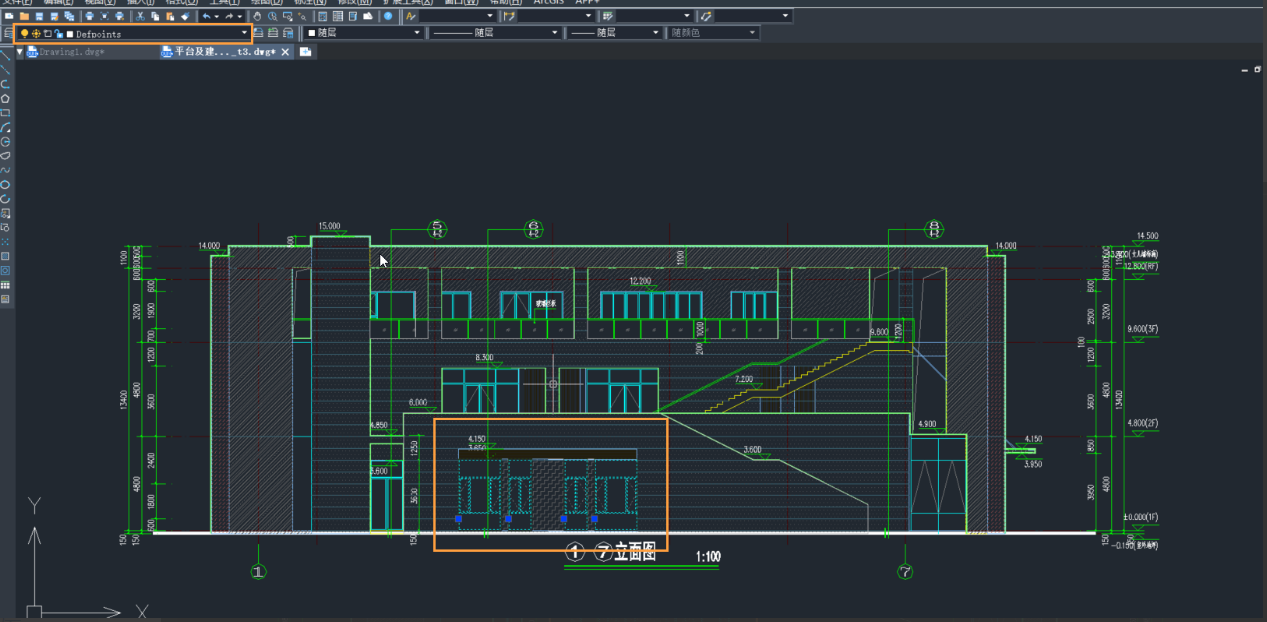

1.找到工具欄上方的【圖層特性管理器】,打開【圖層特性管理器】,找到【Defpoints】圖層,將名稱改為任意內容名稱,例如“Defpoints1”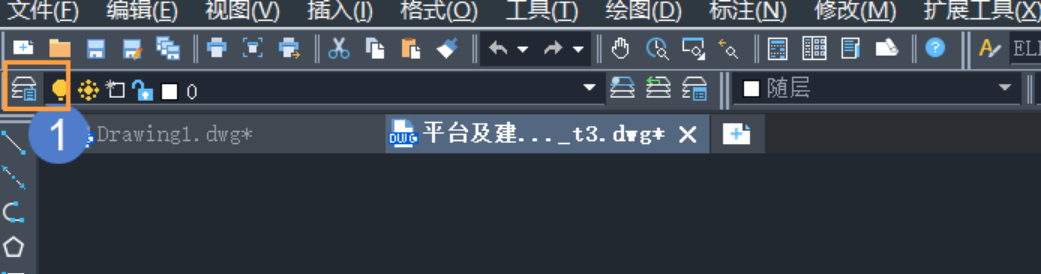
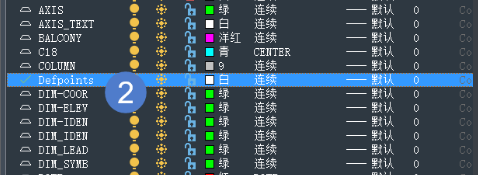
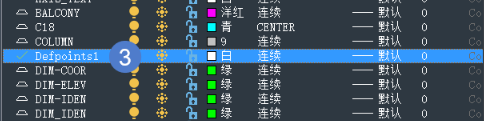
2.找到你需要的圖層的打印狀態一欄,單擊一下下方的圖標即可去除掉圖標上的紅叉,此時該圖層從不可打印狀態變為可打印狀態。
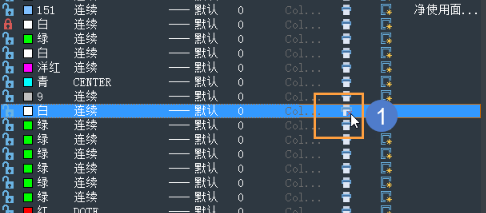
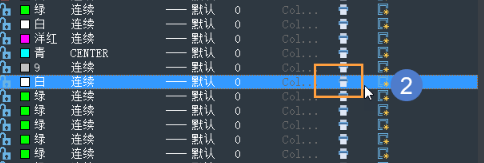
3.經過上述的操作之后再進行打印即可獲得如下圖所示的效果。
圖層的打印狀態修改就是上述的操作這樣,非常的簡單,學會了之后記住下次打印之前要先確認好圖層的打印狀態,避免打印空白圖紙
推薦閱讀:CAD
推薦閱讀:CAD軟件
·中望CAx一體化技術研討會:助力四川工業,加速數字化轉型2024-09-20
·中望與江蘇省院達成戰略合作:以國產化方案助力建筑設計行業數字化升級2024-09-20
·中望在寧波舉辦CAx一體化技術研討會,助推浙江工業可持續創新2024-08-23
·聚焦區域發展獨特性,中望CAx一體化技術為貴州智能制造提供新動力2024-08-23
·ZWorld2024中望全球生態大會即將啟幕,誠邀您共襄盛舉2024-08-21
·定檔6.27!中望2024年度產品發布會將在廣州舉行,誠邀預約觀看直播2024-06-17
·中望軟件“出海”20年:代表中國工軟征戰世界2024-04-30
·2024中望教育渠道合作伙伴大會成功舉辦,開啟工軟人才培養新征程2024-03-29
·玩趣3D:如何應用中望3D,快速設計基站天線傳動螺桿?2022-02-10
·趣玩3D:使用中望3D設計車頂帳篷,為戶外休閑增添新裝備2021-11-25
·現代與歷史的碰撞:阿根廷學生應用中望3D,技術重現達·芬奇“飛碟”坦克原型2021-09-26
·我的珠寶人生:西班牙設計師用中望3D設計華美珠寶2021-09-26
·9個小妙招,切換至中望CAD竟可以如此順暢快速 2021-09-06
·原來插頭是這樣設計的,看完你學會了嗎?2021-09-06
·玩趣3D:如何巧用中望3D 2022新功能,設計專屬相機?2021-08-10
·如何使用中望3D 2022的CAM方案加工塑膠模具2021-06-24
·CAD怎樣對齊文字?2020-04-10
·CAD怎么關閉保存備份bak文件2024-10-28
·CAD無法捕捉我們要的點2021-10-18
·CAD圖形在圖紙復制過程中出現變化該如何解決2022-12-28
·CAD三維網格怎么畫2017-04-20
·CAD 怎么使用極軸陣列2018-12-06
·CAD標注字體無法修改高度2022-02-09
·CAD臨時追蹤點TT命令怎么使用2018-12-10














